如何设置百度网盘下载并行任务数
1、双击打开【计算机】

2、双击打开【百度网盘】
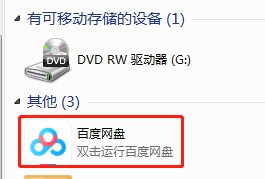
3、输入帐往廊号和密码,点击【登率材娃录】
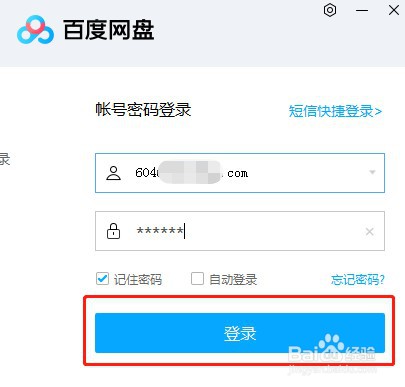
4、点击百度网盘首页右上角的设置图标
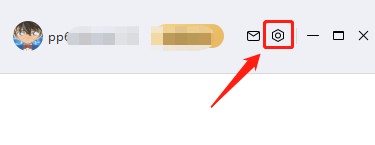
5、点击菜单里面的【设置】
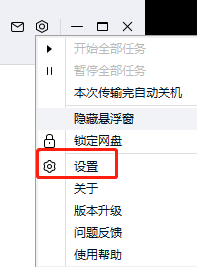
6、点击左侧栏的【传输】
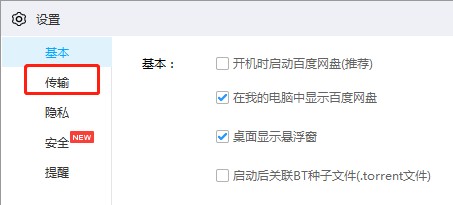
7、在【下载并行任务数】的下拉框选择需要的数量,点击倘柱下面的【确定】即可
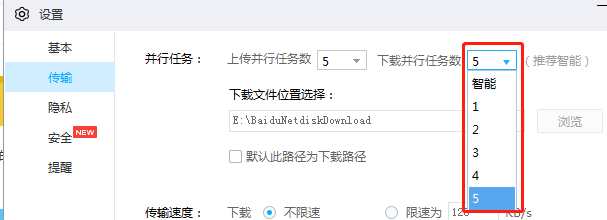
声明:本网站引用、摘录或转载内容仅供网站访问者交流或参考,不代表本站立场,如存在版权或非法内容,请联系站长删除,联系邮箱:site.kefu@qq.com。
阅读量:188
阅读量:26
阅读量:82
阅读量:49
阅读量:60